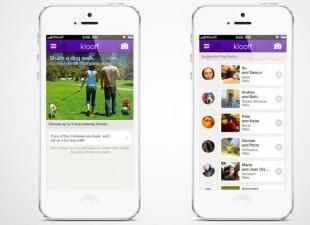Apie tai, kur „Skype“ saugoma korespondencijos istorija, galite sužinoti iš šios trumpos instrukcijos. Per savo „Skype“ profilį jūs niekada neturėjote susirašinėti su draugais ar darbuotojais darbe. Gana dažnai žmonės susiduria su problema, pavyzdžiui, kai prieš porą mėnesių vienas iš kontaktų susirašinėdamas pasidalino labai svarbia informacija, tačiau pokalbio metu ji nebuvo išsaugota. Be to, susirašinėjimas su kitu vartotoju gali apimti visus veiksmus, susijusius su visų rūšių skambučiais. Nepaisant viso sąrašo problemų, susijusių su korespondencijos istorija, „Skype“ vartotojas visada gali išlikti ramus.
Jei neseniai prisiregistravote skype, tada pirmiausia reikia pakeisti pokalbio pokalbio saugojimo laiką. Pačioje pradžioje ji nustatoma pagal nutylėjimą, todėl jūsų korespondencija bus saugoma tik 1 mėnesį. Taigi, mūsų veiksmai su jumis:
Jei visos atliktos operacijos buvo atliktos daugelį metų po registracijos „Skype“, tuomet neturėtumėte jaudintis, nes visa informacija apie korespondenciją saugoma jūsų kompiuterio „Skype“ aplanko kataloguose. Suradę poaplankį su „Skype“ profilio pavadinimu, raskite failą pavadinimu main.db. Būtent jis turi visą informaciją, kurią „Skype“ gavo ir išsaugojo.
Norėdami suprasti, kur yra „Skype“ korespondencija, taip pat nurodyto laiko pokalbių istoriją, turėtumėte įsiklausyti į šias instrukcijas:
- Mes patikriname jūsų „Skype“ profilį.
- Ieškodami reikalingo kontakto ar grupės, atkreipiame dėmesį į skirtukus „Kontaktai“ ir „Naujausi“.
- Jei „Skype“ nerodo labai paskutinių pokalbių ir pranešimų, turite pereiti prie dabartinio susirašinėjimo apačios ir spustelėti „Rodyti ankstesnius pranešimus“.
- Jei jus domina konkretus pokalbio momentas, vienas ištraukas iš didžiulio susirašinėjimo, turėtumėte naudoti paiešką.
- Laukas „Naujausi“ turi savo paieškos funkciją, todėl reikia ja naudotis. Paieškos laukelyje įveskite keletą frazių arba žodį iš įsimintinos susirašinėjimo dalies. Po to pasikeis visas pokalbis, o jo vietoje bus tik visi sakiniai su žodžiais, nurodytais paieškoje.
Panašiu principu naudodamiesi „Skype“ paieška, galite rasti vieną bendrą pokalbį iš daugelio, taip pat rasti bet kokį tekstą ir informaciją sau.
- Labai lengva bus sujungti du klavišus „CTRL“ ir „F“ ir vienu metu juos paspausti. Tai privers paieškos laukelį atsidaryti.
- Įvedę reikiamą žodį ar frazę į paieškos juostą, pereikite prie jums reikalingų paieškos rezultatų.
- Norėdami rasti visą istoriją su konkrečiu asmeniu, turite slinkti žemiau paieškoje ir pasirinkti norimą trukmės periodą.
Turbūt retkarčiais turite ieškoti ko nors iš pranešimų istorijos. Žinoma, pati programa palaiko paiešką pagal istoriją, tačiau kažkodėl ji nėra vadinama greita ir patogia. Be to, jei net neprisimenate žmogaus, su kuriuo kalbatės, dialoge, su kuriuo rasite tai, ko ieškote. Kaip išeitį galite indeksuoti visą istoriją, kad galėtumėte greitai ieškoti. Aš siūlau du sprendimus: indeksavimą paieškai ir indeksavimą paieškai pačiame „Skype“.
Pirmasis būdas yra sukurti tam tikrą pokalbių istoriją kaip HTML failą, kurį galite įtraukti į „Finder“ ir „Spotlight“ paieškas. Toks failas sukuriamas automatiškai kiekvieną kartą, kai pasirenkate adresatą iš meniu Peržiūrėti korespondencijos žurnalą (pavarų dėžutė prieš pokalbius ir skambučius).
Jis saugomas vartotojo aplanke Biblioteka / Programos palaikymas / „Skype“ / „IMHistory“. Tai yra vartotojo, su kuriuo pokalbį indeksavote, slapyvardis. Su juo galite toliau organizuoti bet kokius veiksmus. Paieškos ieškiklis (įskaitant paieškos parametrus sistemos failai) arba „Spotlight“.
![]()
Bet jei turite šimtus kontaktų, indeksuokite kiekvieną iš jų ir net ieškokite „Finder“, nes jis neatsinaujina. Gerai, kad yra efektyvesnis būdas.
„Skype“ kūrėjų teritorijoje radau tiesiog puikų sprendimą. Tai apima visos esamos korespondencijos indeksavimą vienu ypu, o po to paieška atliekama tiesiog akimirksniu. Bet: indeksavimas gali užtrukti ilgai!
Bet kurio pašnekovo lange įveskite:
Jums nereikia jaudintis, pašnekovas nieko iš jūsų negaus ir pamatysite sistemos pranešimą „Pradėtas pokalbių indeksavimas“. Priklausomai nuo susirašinėjimo skaičiaus, tai gali užtrukti nuo 10 iki 60 minučių. Taigi, šią operaciją reikia atlikti dienos pabaigoje, nors programą galite naudoti kaip anksčiau. Bet, jei išeisi iš savo sąskaitą arba ką tik baigtą „Skype“, teks vėl indeksuoti.
Kada gavote pranešimą apie proceso pabaigą
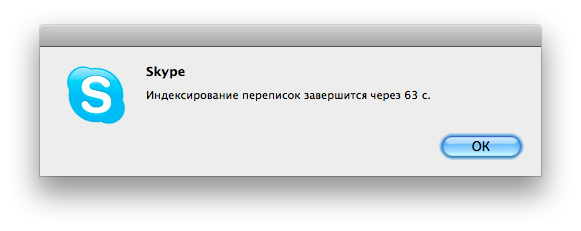
bet kuriame pokalbių lange įveskite
/ ieškoti (žodis) arba tiesiog / s (žodis)
Dėl to greitai gaukite atitikmenų sąrašą, suskirstytą į pašnekovus.
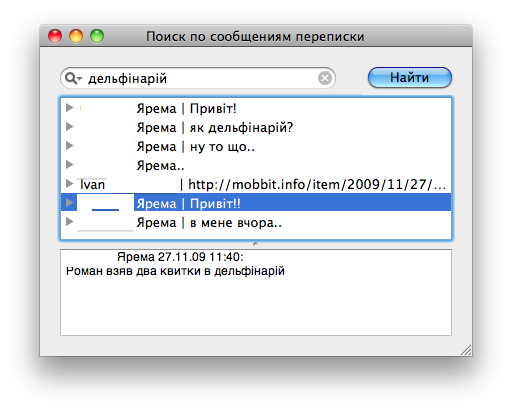
Tokiu būdu indeksuojama visa korespondencija tarp visų pašnekovų, kurie vyko šiame kompiuteryje. Iš to išplaukia, kad net jei procesas nėra greičiausias, jis atliekamas vieną kartą.
Be to, palaikomi loginiai operatoriai:
Operatoriai greičiausiai naudosis tais, kurie su jais susiduria kiekvieną dieną. Paprastas vartotojas naudotų paprastą „/ s“.
Taigi, jei „Skype“ yra nicht ferbotinas, paiešką galite naudoti efektyviau 🙂
Šis trumpas įrašas skirtas žmonėms, kurie intensyviai naudoja „Skype“ kaip pasiuntinį. Būtent tinkamos informacijos suradimo „Skype“ istorijoje problema. Iš pradžių „Skype“ galite peržvelgti istoriją iki pirmosios žinutės, parašytos prieš porą metų. Tada kažkas buvo pridėta prie korespondencijos istorijos, pavyzdžiui, dienų sekos, kurias turite spustelėti, norėdami išplėsti ir pan. Prie šių nepatogumų pridedama netikrumas ir praradimai dešimtyse pokalbių su panašiu pavadinimu (jei tokių yra). Sėdite ir atsimenate, kur ar kam parašėte ar atsisakėte naudingų nuorodų ar instrukcijų, ar priėjote ir pan.
Kiekvienas, kas su tuo susidūrė, mane supras, o šis metodas padės jam rasti reikiamą informaciją visoje skype duomenų bazėje per visus pokalbius ir individualų susirašinėjimą.
Kadangi „skype“ naudoja SQLite duomenų bazę, mums tereikia atsisiųsti tinkamą naršyklę, kad galėtume pasiekti duomenų bazę ir parašyti užklausą.
Atsisiųskite „SQLite“ skirtą DB naršyklę iš oficialios svetainės ir įdiekite.
Numatytasis nustatymas (visą laiką spustelėkite Pirmyn), kai baigsite, paleiskite programą. Po to turime atidaryti skype duomenų bazę. Kadangi aš naudoju „Windows 10“, man reikia main.db failo, kurį galima rasti šiame kelyje.
C: \\ Vartotojai \\
Mes atidarome pagrindą.
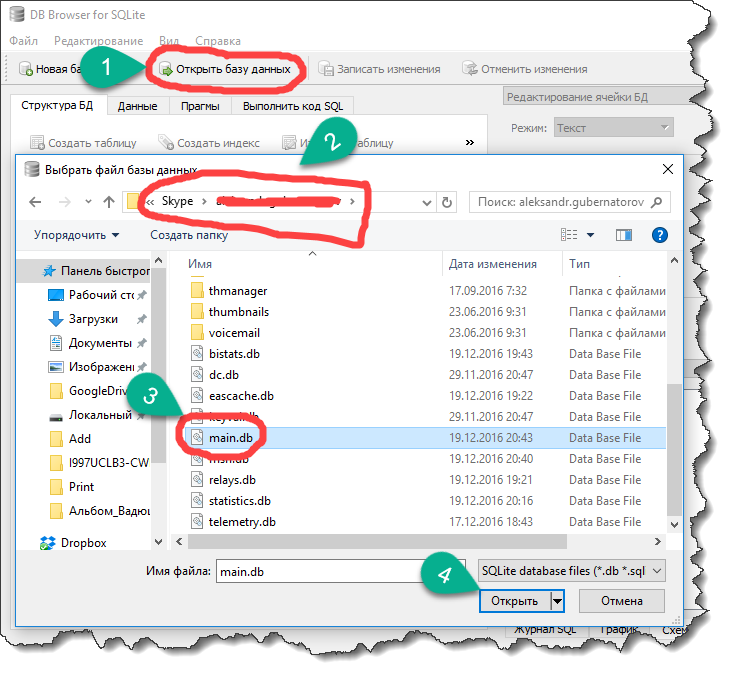
Visa jūsų stalo struktūra bus sugriežtinta. Jei susidomėjote, galite ant jo vaikščioti. Toliau turime sukurti užklausą, kuri ieškos raktinio žodžio visuose esamuose „Skype“ pokalbiuose. Aš tai turiu taip.
PASIRINKITE „m.from_dispname“, „c.displayname“, kaip pokalbio_vaizdo_pavadinimas, „m.body_xml“, dienos laikas („m.timestamp“, „unixepoch“). BY laiko žyma DESC;
Pavyzdžiui, visose pokalbių svetainėse ieškome visų nuorodų į žodį „Amazon“.

Kaip matote, gavome sąrašą su visais pokalbiais, kuriuose buvo paminėtas žodis, surūšiuotą pagal svarbą. Noriu pastebėti, kad tai tik vienas iš daugelio būdų, kaip ieškoti informacijos „Skype“ duomenų bazėje, internete galite rasti gana daug paruoštų šios problemos sprendimų. Ačiū
Kartais atsitinka, kad jūs parašėte kam nors pranešimą per „Skype“, tada jį ištrynėte ir paaiškėja, kad yra kažkoks svarbi informacija ir reikėtų šią žinią atkurti. Nepaisant to, kad informaciją apie įrašą galima ištrinti, yra galimybė atkurti pranešimo tekstą.
Įdiekite programinę įrangą
Mums reikės specialių programų, norint atidaryti „Skype“ korespondencijos failus. Šiems tikslams galite naudoti daugybę skirtingų programų, tačiau labiausiai paplitusi - „Microsoft exel“ ir Užrašų knygelė ++.- Galite atsisiųsti „Exel“ iš oficialios „Microsoft“ svetainės https://products.office.com/ru-ru/, verta pasakyti, kad toks programinės įrangos paketas nėra platinamas nemokamai, todėl būkite pasirengę mokėti už šią programinę įrangą arba pasirinkti kitas nemokamas programas.
- „Notepad ++“ galite atsisiųsti iš oficialios programos svetainės https://notepad-plus-plus.org/. Programa palaiko rusų kalbą, todėl jums nebus sunku ją suprasti. Jei norite, galite naudoti jį kaip standartinio nešiojamojo kompiuterio pakaitalą. Programa nemokama.
Kaip peržiūrėti ištrintą pranešimą naudojant „Microsoft Exel“
Kaip peržiūrėti ištrintą pranešimą naudojant „Notepad ++“
Dabar mes naudosime nemokamą „Notepad ++“ programą. Mano nuomone, šis metodas yra paprastesnis ir pigesnis.1-5 taškai yra visiškai tokie patys kaip ir naudojant „Microsoft Exel“, todėl jų nekartosiu.
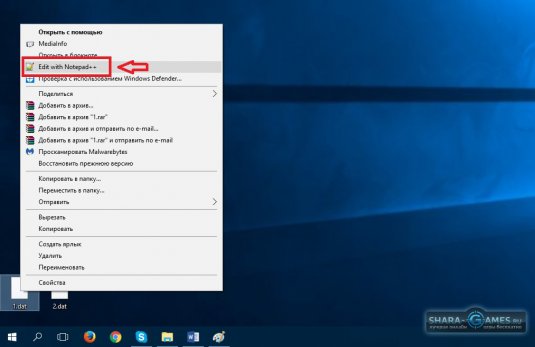
Vaizdo įrašas Kaip peržiūrėti ištrintus pranešimus per „Skype“
„Skype“ yra populiari programa, leidžianti visiems planetos gyventojams nemokamai bendrauti su šeima ir draugais be jokių apribojimų. Tačiau šios programos darbas turi savo ypatybes ir svarbius niuansus, kurie padės interaktyvių įtaisų savininkams pašalinti nemalonius sunkumus ir gedimus.
Kaip perskaityti pranešimą per „Skype“
Atlikus šiuos veiksmus, atsidarys tuščias laukas su dviem funkcijų mygtukais. Laisvoje vietoje turite įvesti norimą rasti tekstą. Jūs žinosite apie paieškos rezultatus ir galėsite slinkti žinutėmis paspausdami kitą arba ankstesnį mygtuką, kol rasite tinkamą.
Taigi, norėdami greitai ir kompetentingai atlikti operacijas su „Skype“ programos pranešimais, turėtumėte susipažinti su pagrindinėmis aukštos kvalifikacijos programuotojų taisyklėmis ir patarimais. Naudinga informacija padės atidaryti naują pranešimą arba rasti seniai ištrintą istoriją.
 sotikteam.ru Išmanieji telefonai. Antivirusai. Programos. Instrukcijos Naršyklės
sotikteam.ru Išmanieji telefonai. Antivirusai. Programos. Instrukcijos Naršyklės